Если на вашем компьютере установлено несколько программ, они занимают место на жестком диске без видимой причины, или вы просто хотите изменить некоторые программы запуска. Существует несколько способов как удалить несколько программ одновременно, выбор варианта зависит от вашего уровня опыта. В этой статье мы рассмотрим три варианта.
В части 1 мы рассмотрим, как удалять программы вручную одну за другой, что является наиболее продуманным вариантом, если вы не задумывались о цифровом наборе инструментов для поддержки этой функции. Во второй части мы рассмотрим конкретное цифровое решение, которое автоматизирует процесс удаления. Наконец, мы рассмотрим, как завершить процесс, используя параметр командной строки.
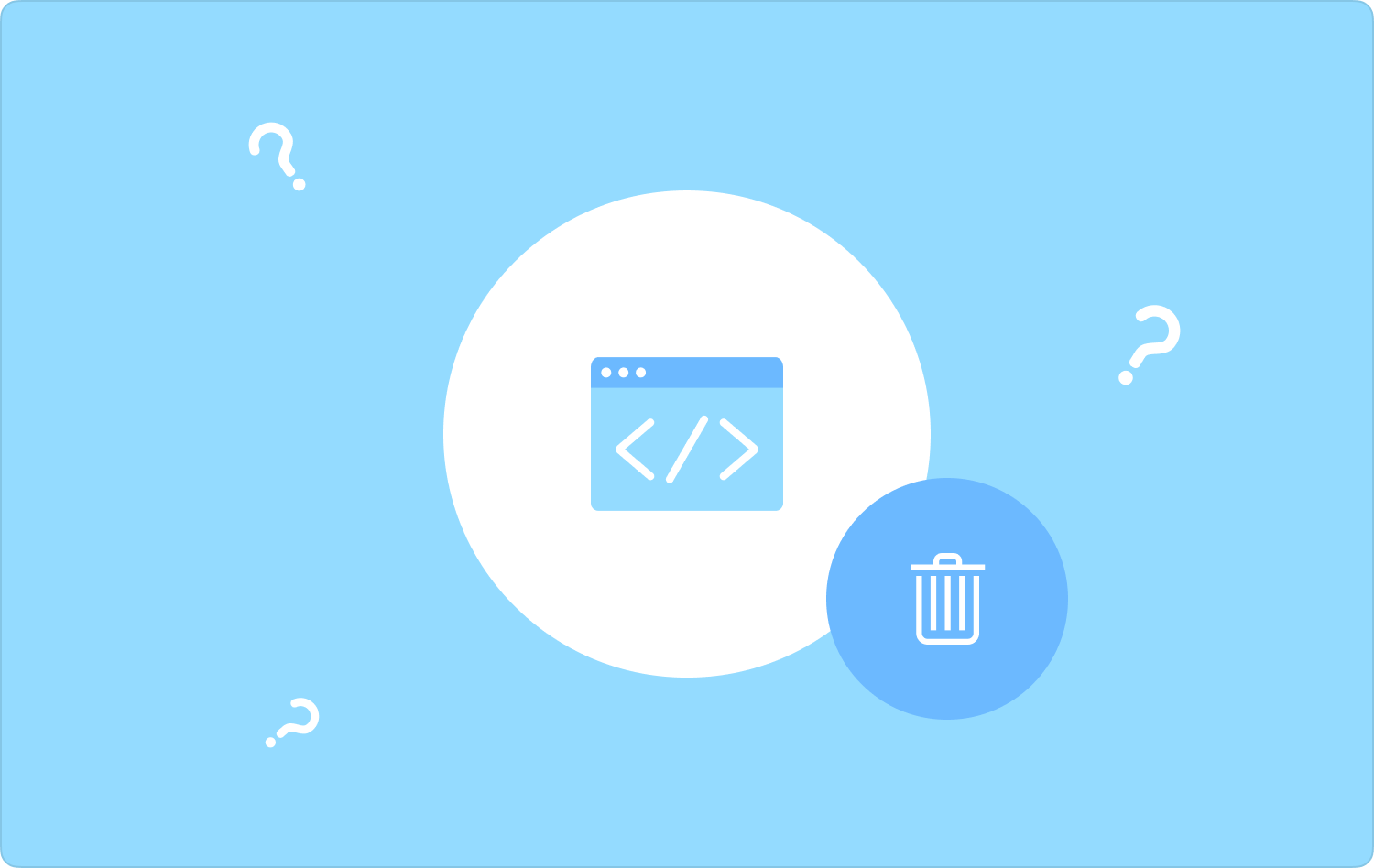
Часть № 1: Как удалить несколько программ одновременно вручнуюЧасть № 2: Как автоматически удалить несколько программ одновременноЧасть № 3. Как удалить несколько программ одновременно с помощью командной строкиЗаключение
Часть № 1: Как удалить несколько программ одновременно вручную
Если вы не имеете представления о лучшем и наиболее надежном варианте, вам придется вручную искать приложения в определенном месте хранения и удалять их. Это громоздкий вариант, требующий от вас времени и некоторого терпения.
Важно иметь представление о том, как удалить несколько программ одновременно вручную, если в данный момент все автоматизированные варианты недоступны. Читай дальше:
- На устройстве Mac откройте Finder меню и нажмите Процесс подачи заявки чтобы получить список приложений на интерфейсе.
- Выберите приложения, которые необходимо удалить из системы, щелкните по ним правой кнопкой мыши и нажмите «Отправить в корзину».
- Откройте папку «Корзина» и выберите их еще раз, чтобы удалить их из системы, и нажмите "Очистить корзину".
- Дождитесь завершения процесса.

Теперь вы уверены, что сможете удалить программы вручную с минимальными усилиями?
Часть № 2: Как автоматически удалить несколько программ одновременно
Если вы не хотите проходить трудоемкий процесс как удалить несколько программ одновременно вручную, то автоматический процесс возможен только с использованием TechyCub Mac Cleaner.
Mac Cleaner
Быстро сканируйте свой Mac и легко удаляйте ненужные файлы.
Проверьте основное состояние вашего Mac, включая использование диска, состояние процессора, использование памяти и т. д.
Ускорьте свой Mac простым нажатием кнопки.
Бесплатная загрузка
Это простое приложение, идеально подходящее для всех пользователей, независимо от уровня опыта. Он оснащен несколькими функциями, которые автоматизируют процесс удаления, что идеально подходит для новичков. Некоторые из функций этого приложения включают в себя, среди прочего, средство удаления приложений, средство удаления больших и старых файлов, измельчитель и очиститель нежелательной почты. Этот набор инструментов является очевидным выбором, если вы хотите сразу удалить программы.
Вот некоторые дополнительные функции, которые включены в приложение:
- Поставляется с программой удаления приложений, которая удаляет все программы из системы простым щелчком мыши. Преимущество этого метода заключается в том, что он удаляет не только приложения, но и связанные с ними файлы, которые хранятся в скрытых местах.
- Он защищает системные файлы таким образом, что они скрыты в каком-либо месте хранения, поэтому их невозможно случайно удалить из системы.
- Поставляется с 500 МБ бесплатной очистки данных, что означает, что приложения, занимающие место в пределах этого лимита, вы можете удалить их бесплатно.
- Запускает глубокое сканирование системы, чтобы предоставить вам предварительный просмотр файлов и приложений, что означает, что вы можете поддерживать выборочную очистку файлов с минимальными усилиями.
Как лучше это сделать лучшее приложение-оптимизатор Mac работать со всеми этими функциями? Читайте дальше и узнайте подробности.
- На своем устройстве Mac загрузите, установите и запустите Mac Cleaner и подождите, пока вы не сможете увидеть статус приложения.
- В левой части меню нажмите кнопку Деинсталлятор приложений среди списка опций, которые появляются в левой части меню, и нажмите «Scan».
- Выберите все приложения, которые необходимо удалить из системы, и нажмите «Чистый» и дождитесь завершения процесса, когда вы увидите «Уборка завершена» значку.

Это простой и интерактивный процесс, не требующий опыта. Более того, автоматизация процесса делает его лучшим вариантом для одновременного удаления нескольких программ.
Часть № 3. Как удалить несколько программ одновременно с помощью командной строки
Приглашение командной строки — это функция, запускаемая одним щелчком мыши, которая хочет, чтобы вы только поняли элементы синтаксиса и узнали, как она работает. Это простая процедура тогда и только тогда, когда у вас есть знания командной строки. Кроме того, это деликатный процесс, поскольку он необратим и не требует подтверждения.
Более того, любая небольшая ошибка приведет к удалению деликатных системных файлов, которые могут заставить вас пройти через отладка процесс в результате системной ошибки. Вот простой процесс, который вам нужно попробовать, если вы понимаете язык программирования. Как вариант удаления нескольких программ одновременно, вариант подходит для разработчиков программного обеспечения и программистов.
Вот подробности:
- На устройстве Mac откройте меню Finder и нажмите Терминал чтобы перейти в редактор командной строки.
- Введите cmg/Библиотека/Applications.txt и нажмите Enter.

На этом этапе вы сможете удалить все программы в зависимости от расширений файлов. Вы можете доказать это, только открыв хранилища и поискав приложения, но обнаружив, что они отсутствуют.
Какой простой вариант для программистов и экспертов по разработке программного обеспечения.
Люди Читайте также ТОП-7 способов: как закрыть программу на Mac Как эффективно удалить программы на Mac 2023?
Заключение
Теперь у вас есть три решения, которые действуют как варианты как удалить несколько программ одновременно. Выбор вариантов зависит от вас и того, что у вас есть под рукой. Лучше и надежнее всего использовать программное обеспечение. На рынке есть несколько, которые вам нужно попробовать изучить и получить лучшее из того, что рынок может предложить. Mac Cleaner — лучшее и самое надежное из сотен решений на цифровом рынке.
